Die 10 besten Lösungen für das Problem, dass Anrufe auf einem Android-Telefon nicht angenommen werden können

Möglicherweise haben Sie solche Situationen erlebt, als Ihr Telefon einen Anruf erhielt, dieser jedoch nicht antworten konnte. Normalerweise beantworten Benutzer einen Anruf, indem sie über das grüne Empfängersymbol auf dem Bildschirm streichen. Im oben genannten Fall reagiert das Telefon jedoch nicht auf diese Wischbewegung, weshalb das Problem „Anrufe können auf dem Android-Telefon nicht angenommen werden“ auftritt.
Es kann sehr frustrierend sein, wenn Sie Anrufe nicht entgegennehmen können, nachdem Sie wiederholt versucht haben, die Hörertaste zu wischen oder zu drücken. Vor allem, wenn Sie einen Anruf entgegennehmen müssen.
In diesem Artikel werden die Lösungen erläutert, mit denen Sie das Problem „Anrufe können auf einem Android-Telefon nicht angenommen werden“ beheben können.

10 Möglichkeiten, das Problem zu beheben, dass Anrufe auf einem Android-Telefon nicht angenommen werden können
- Telefon neustarten
- Schalten Sie den Flugmodus ein und aus
- Daten und Cache für die Telefon-App löschen
- SIM-Karte entfernen
- Telefon-App aktualisieren
- Schauen Sie sich die Anruf-Apps von Drittanbietern an
- App-Einstellungen zurücksetzen
- Überprüfen Sie das Thema
- Stellen Sie sicher, dass Sie auf dem richtigen Weg sind
- Aktualisieren Sie Ihr Telefon auf die neueste Version
1. Starten Sie Ihr Telefon neu
Wenn Sie auf einen Fehler oder Fehler in Ihrem elektronischen Gerät stoßen, können Sie ihn am einfachsten beheben, indem Sie ihn neu starten oder neu starten. Durch einen Neustart des Geräts wird der temporäre Speicher aktualisiert, temporäre Fehler und Fehler gelöscht und die Geräteleistung verbessert.
Wenn Sie also aufgrund eines geringfügigen Fehlers keine Anrufe auf Ihrem Android-Telefon entgegennehmen können, kann das Problem durch einen Neustart problemlos behoben werden.
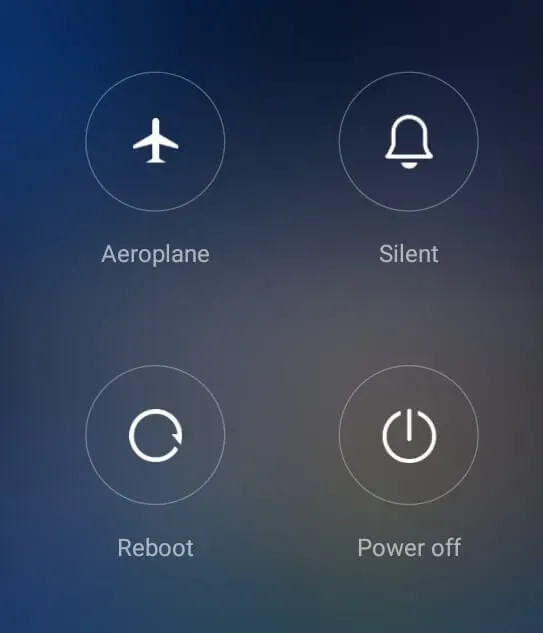
2. Schalten Sie den Flugmodus ein und aus.
Überprüfen Sie den Status des Flugmodus Ihres Telefons, ob dieser ein- oder ausgeschaltet ist. Der Flugmodus deaktiviert die Verbindung Ihres Telefons zu externen Netzwerken, einschließlich WLAN, Bluetooth und Mobilfunkdaten (2G/3G/4G).
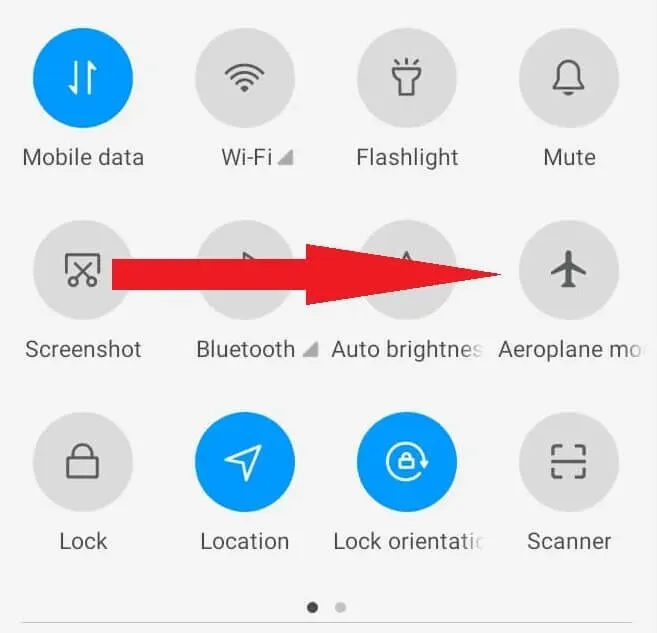
Wischen Sie auf Ihrem Android-Gerät nach unten, um das Schnelleinstellungsmenü zu öffnen. Überprüfen Sie die Farbe des Flugzeugsymbols. Wenn es grau ist, ist der Flugzeugmodus deaktiviert. Tippen Sie auf das Symbol, um es einzuschalten, und die Farbe wird blau. Warten Sie eine Minute und tippen Sie dann erneut auf das Symbol, um den Flugmodus zu deaktivieren.
3. Leeren Sie den Cache und die Daten im Datenspeicher der Telefon-App.
Im Forum berichteten viele Benutzer über die Möglichkeit einer solchen Lösung, nämlich das Löschen des Speichers der Telefonanwendung. Die Telefon-App ist die Standard-App des Android-Systems, die Round-Trip-Anrufe verwaltet.
Ein wesentlicher Vorteil des Löschens von Cache- und App-Daten ist die Freigabe von Speicher. Darüber hinaus werden auch kleinere Fehler und Fehler beseitigt, mit denen die Anwendung konfrontiert ist. Es führt einen Pseudo-Reset der Anwendung durch und versetzt sie in den ursprünglichen Zustand zurück, genau wie bei der ersten Verwendung.
- Öffnen Sie die App „Einstellungen“ auf Ihrem Android-Telefon.
- Gehen Sie zu Anwendungen -> Anwendungsverwaltung.
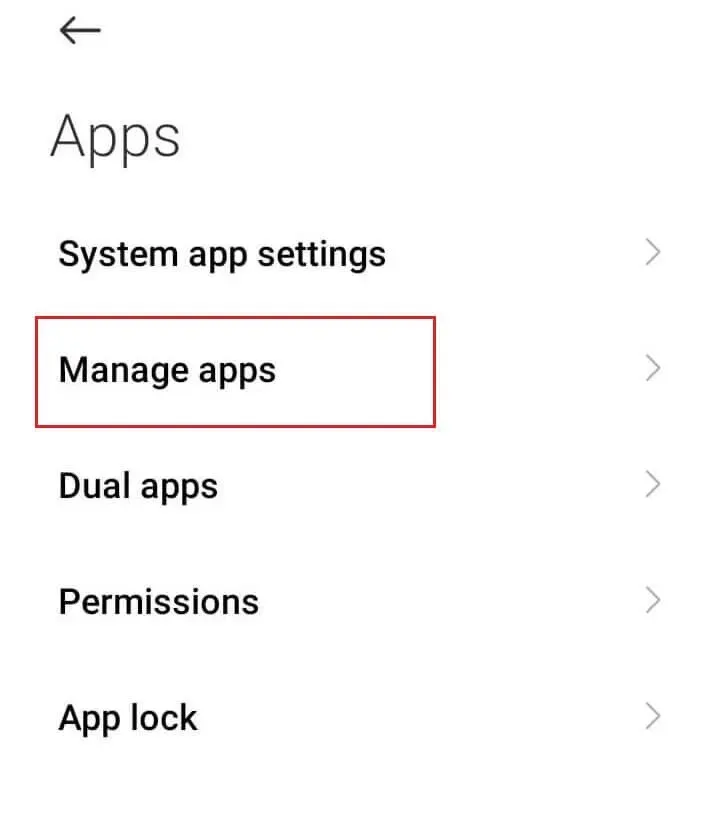
- Tippen Sie auf das Einstellungssymbol (Dreipunktsymbol) in der oberen rechten Ecke des Bildschirms und wählen Sie Alle Apps anzeigen.
- Klicken Sie auf Nach Anwendungsname sortieren.
- Scrollen Sie nach unten zur Telefon-App und tippen Sie auf Telefon.
(Alternativ können Sie das Verknüpfungssymbol der Telefon-App in der App-Schublade gedrückt halten und dann auf das App-Info-Symbol tippen.)
- Klicken Sie auf Stopp erzwingen.
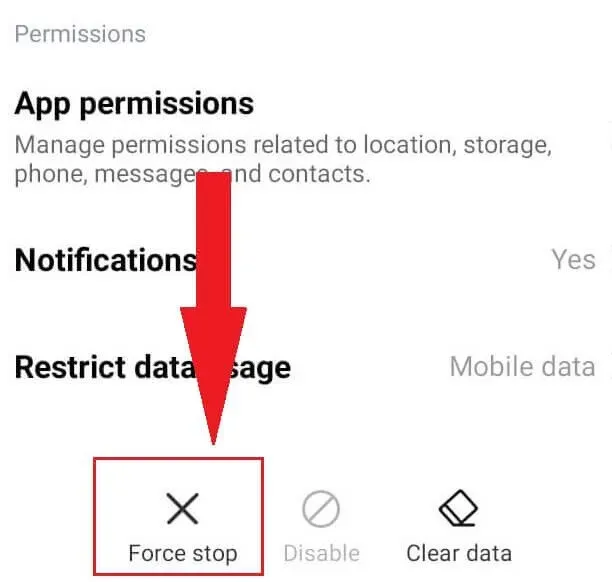
- Klicken Sie auf Daten löschen.
- Sie haben zwei Möglichkeiten: „Cache leeren“ und „Alle Daten löschen“. Tippen Sie auf beide Optionen in der gewünschten Reihenfolge.
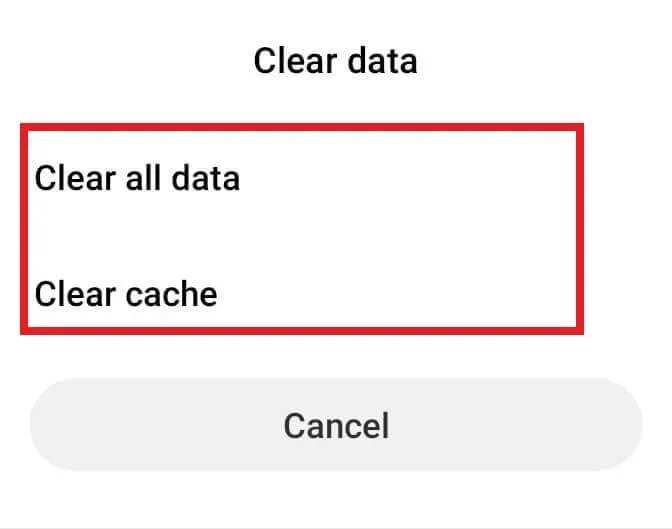
- Schließen Sie die Einstellungen-App.
- Starten Sie Ihr Telefon neu.
Überprüfen Sie nun, ob das Problem, dass Sie einen Anruf nicht entgegennehmen können, behoben ist.
4. Entfernen Sie die SIM-Karte
Da dies auf Netzwerkprobleme auf Android-Telefonen zurückzuführen ist, kann das Problem möglicherweise durch erneutes Einlegen der SIM-Karte behoben werden. Schalten Sie Ihr Android aus. Entfernen Sie das SIM-Fach.
Nehmen Sie die SIM-Karten heraus, wischen Sie sie mit einem weichen Tuch ab und setzen Sie sie wieder ein.
Darüber hinaus können Sie auch Ihre SIM-Karten austauschen (Dual SIM Android). Setzen Sie das SIM-Fach wieder ein und schalten Sie Ihr Android-Telefon ein.
5. Aktualisieren Sie Ihre Telefon-App
Wenn viele Android-Benutzer auf ein Problem stoßen, veröffentlichen Entwickler sehr schnell Updates mit einer Lösung. Daher ist die Aktualisierung der Telefon-App eine weitere mögliche Lösung für das Problem „Anrufe können auf dem Android-Telefon nicht angenommen werden“.
- Öffnen Sie die Google Play Store-App.
- Tippen Sie auf das Avatar-Symbol Ihres Profils.
- Klicken Sie auf Apps und Geräte verwalten.
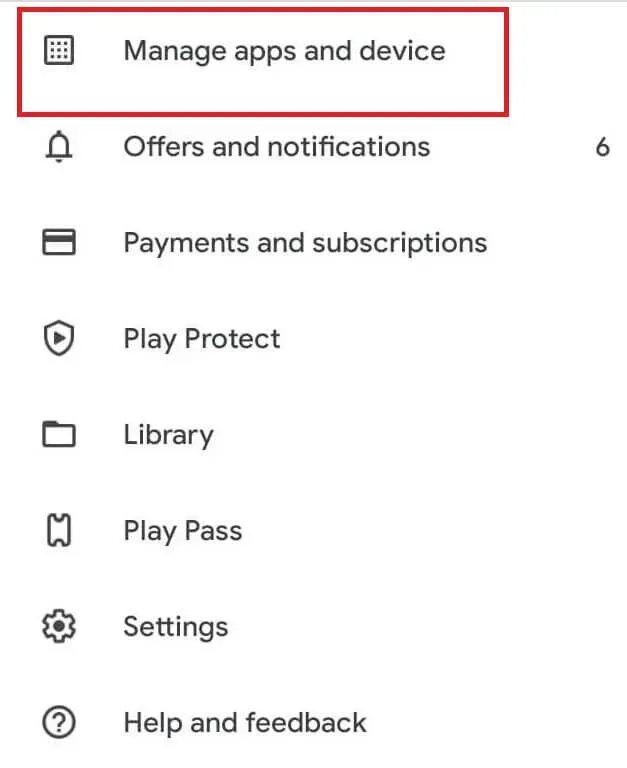
- Tippen Sie auf der Registerkarte „Aktualisieren“ für die Telefon-App auf die Option „Aktualisieren“.
- Schließen Sie den Google Play Store nach dem Update.
- Starten Sie die Telefon-App und prüfen Sie, ob das Problem behoben ist.
6. Überprüfen Sie die Anruf-Apps von Drittanbietern
Wenn Sie zu denjenigen gehören, die eine Drittanbieter-App wie Truecaller zum Verwalten Ihrer Anrufe und Textnachrichten verwenden, deaktivieren Sie bitte die Drittanbieter-App oder deinstallieren Sie sie. Apps von Drittanbietern können aufgrund ähnlicher Funktionen mit der Standard-Systemtelefon-App in Konflikt geraten. In diesem Fall kann dieser Konflikt dazu führen, dass Sie auf Ihrem Android-Telefon keine Anrufe entgegennehmen können.
- Öffnen Sie die Einstellungen-App.
- Gehen Sie zu Anwendungen->Anwendungsverwaltung.
- Tippen Sie auf das Einstellungssymbol (Symbol mit den drei Punkten) in der oberen rechten Ecke des Bildschirms und wählen Sie Standard-Apps aus.
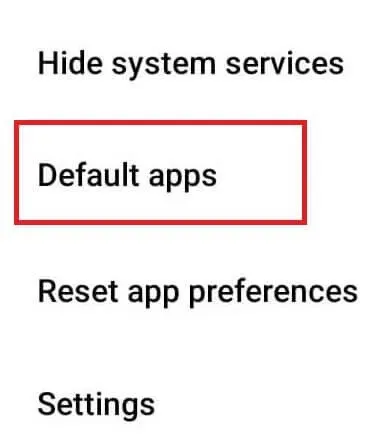
- Überprüfen Sie Ihre Standard-Telefon-/Dialer-App.
- Stellen Sie sicher, dass die native App des Systems als Standard-Telefon-/Wähl-App festgelegt ist. In diesem Artikel handelt es sich um die Anwendung „Kontakte und Dialer (System)“.
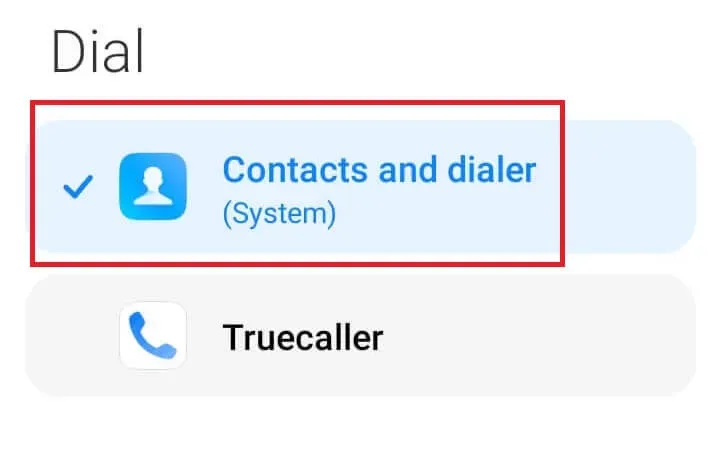
7. App-Einstellungen zurücksetzen
Durch das Zurücksetzen der Anwendungseinstellungen werden die Anwendungskonfigurationen und -einstellungen auf ihre Standardwerte zurückgesetzt. Bei diesem Vorgang verschwinden alle Fehler und Bugs, die zum Problem „Anrufe können auf dem Android-Telefon nicht angenommen werden“ beitragen. Darüber hinaus werden Ihre Daten durch ein Zurücksetzen nicht gelöscht, wie dies bei Kontakten der Fall ist.
Führen Sie die folgenden Schritte aus, um die App-Einstellungen zurückzusetzen:
- Öffnen Sie die Einstellungen-App.
- Gehen Sie zu Anwendungen->Anwendungsverwaltung.
- Tippen Sie auf das Einstellungssymbol (Symbol mit den drei Punkten) in der oberen rechten Ecke des Bildschirms und wählen Sie die Option „App-Einstellungen zurücksetzen“.
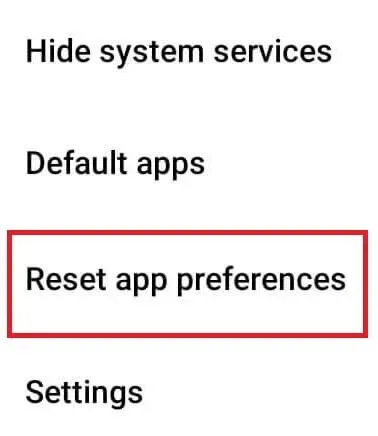
- Tippen Sie auf „Apps zurücksetzen“, wenn Android nach einer Bestätigung fragt.
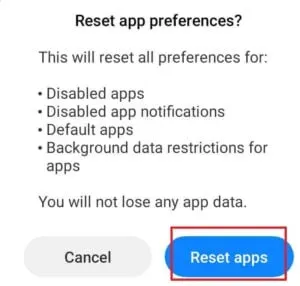
Sie können auch die folgenden Schritte ausführen, wenn Ihre Android-Version bei den vorherigen Schritten nicht überprüft wurde.
- Einstellungen öffnen.
- Gehen Sie zu Zurücksetzen -> Optionen zurücksetzen.
- Klicken Sie auf App-Einstellungen zurücksetzen.
8. Schauen Sie sich das Thema an
Wenn Sie das Design Ihres Android ändern, können sich auch einige Funktionen ändern. In diesem Fall können auch die Aktionen oder Gesten, mit denen der Anruf entgegengenommen wird, unterschiedlich sein. Versuchen Sie, das Design wieder auf das Standarddesign zurückzusetzen, und prüfen Sie, ob das Design das Problem verursacht.
- Einstellungen öffnen.
- Tippen Sie auf Themen.
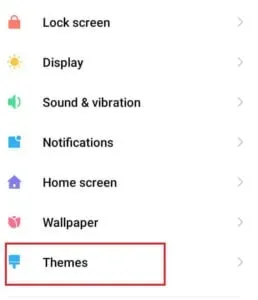
- Tippen Sie auf das Profilsymbol.
- Klicken Sie auf „Benutzerdefiniertes Design“.
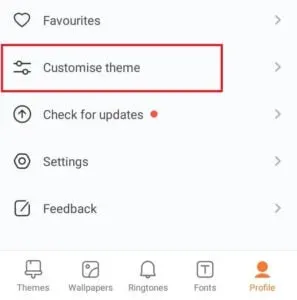
- Stellen Sie sicher, dass in allen Kategorien das Standardsystemdesign angezeigt wird.
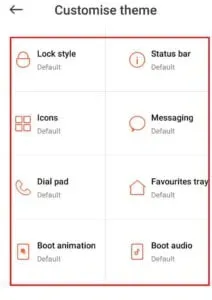
- Schließen Sie die Einstellungen und starten Sie Ihr Telefon neu.
9. Stellen Sie sicher, dass Sie den Anruf richtig beantworten
Die Anrufantwort variiert von Android zu Android. Bei einigen Android-Marken besteht die Antwort auf einen Anruf darin, die grüne Taste zu drücken. In anderen Fällen wird das Symbol nach oben oder horizontal gewischt. Daher sind korrekte Bewegungen und Gesten für die Beantwortung von Anrufen auf einem Android-Telefon unerlässlich.
Auf Samsung-Android-Smartphones können Sie die Reaktion auf Anrufe ändern, also ein Tippen statt Wischen verwenden.
- Einstellungen öffnen.
- Gehen Sie zu Einstellungen & Barrierefreiheit -> Interaktion & Agilität.
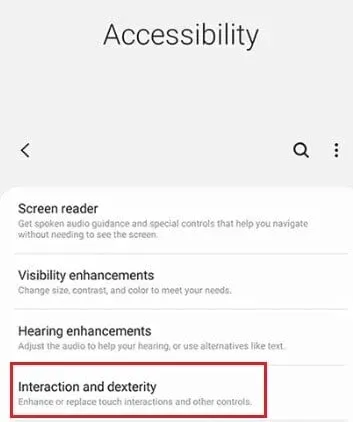
- Wählen Sie das Assistentenmenü und aktivieren Sie diese Funktion, indem Sie die graue Schaltfläche umschalten.
- Aktivieren Sie außerdem die One-Touch-Swipe-Option auf dem nächsten Bildschirm.
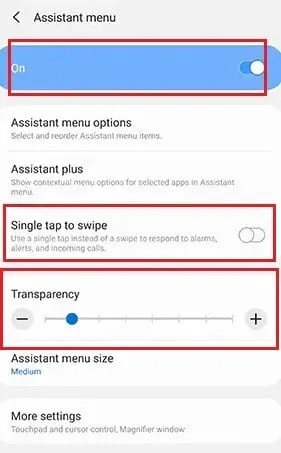
- Der einzige Nachteil des Assistentenmenüs besteht darin, dass es Ihrem Bildschirm ein schwebendes Menüsymbol hinzufügt. Manchmal wird es für manche Aktionen zu einem Hindernis. Verwenden Sie die Option „Transparenz“ im Menü des Assistenten, um die Transparenz zu steuern.
- Halten Sie den Transparenz-Schieberegler gedrückt und ziehen Sie ihn nach links.
- Alternativ können Sie das schwebende Symbol ziehen und auf der Schaltfläche „Ausblenden“ loslassen. Es bleibt jedoch im Benachrichtigungsfeld.
10. Aktualisieren Sie Ihr Telefon auf die neueste Version
Sollten viele Android-Nutzer unter diesem Problem leiden, werden die Entwickler Updates verteilen, die das oben genannte Problem beheben. Wenn das Problem jedoch durch die Aktualisierung der Telefon-App nicht behoben wird, sollten Sie versuchen, Ihre Android-Version zu aktualisieren.
- Einstellungen öffnen.
- Klicken Sie auf „Über das Telefon“.
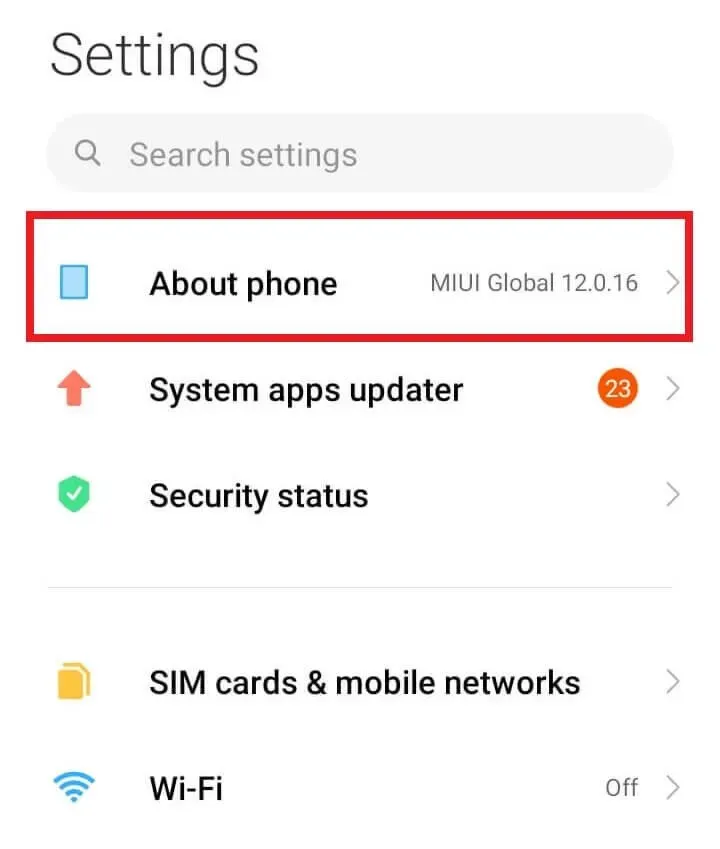
- Klicken Sie auf „Android-Version“.
- Wählen Sie unten auf dem Bildschirm die Option „Nach Updates suchen“.
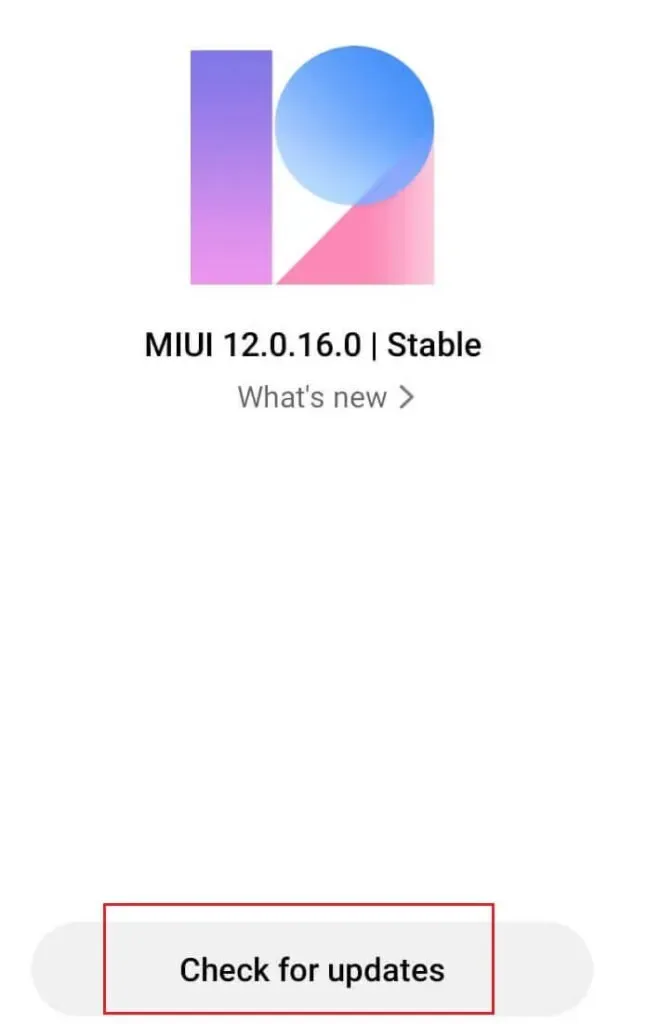
- Laden Sie die neuesten Updates herunter und installieren Sie sie, sofern verfügbar.
- Klicken Sie nach der Installation auf Jetzt neu starten.
Alternative Möglichkeit, Anrufe anzunehmen
Sie können Ihre Einstellungen ändern, um Anrufe über Hardware- oder physische Tasten zu tätigen und zu beenden. Sie können beispielsweise einen Anruf beenden, indem Sie die Ein-/Aus-Taste drücken und einen Anruf annehmen, indem Sie die Lauter-Taste drücken. Letztere Funktion ist nur bei einigen Android-Marken verfügbar.
- Einstellungen öffnen.
- Gehen Sie zu Erweiterte Einstellungen -> Barrierefreiheit.
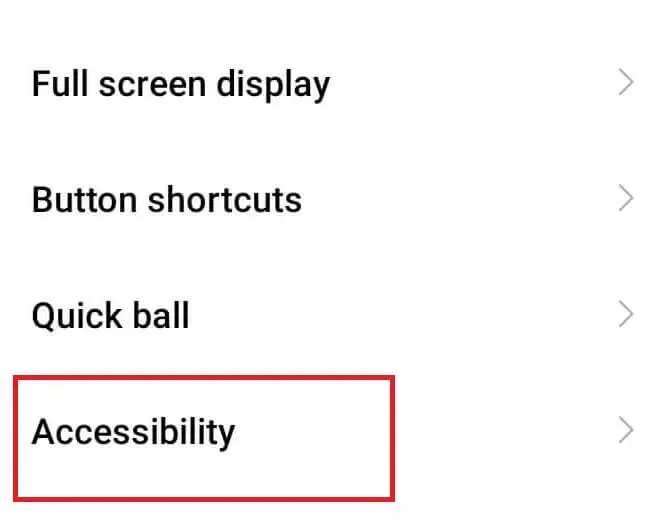
- Aktivieren Sie auf der Registerkarte „Physisch“ die Funktion „Anruf mit der Ein-/Aus-Taste beenden“.
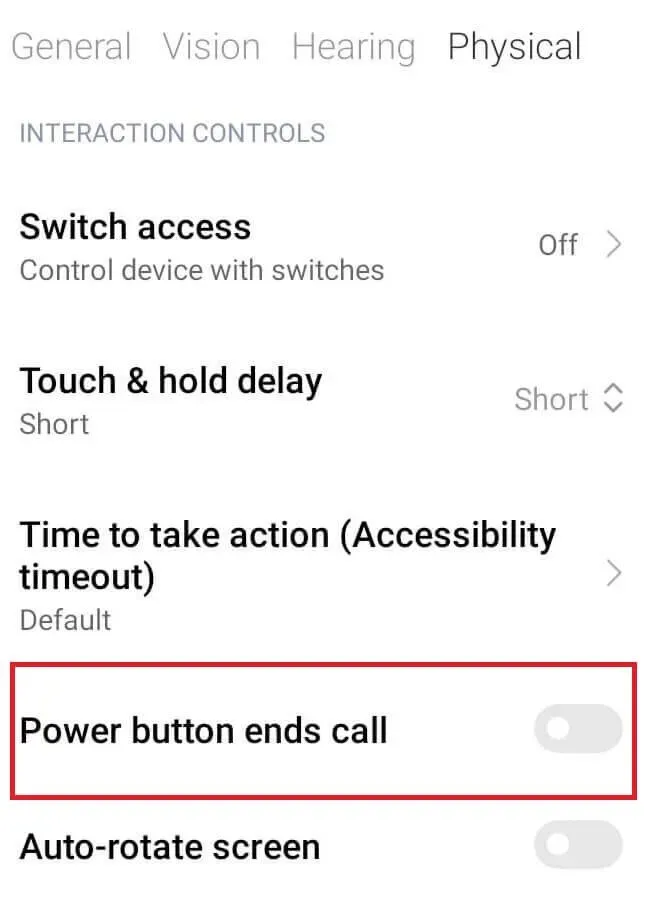
- Schließen Sie die Einstellungen-App.
Abschluss
Hier sind einige der möglichen Lösungen, die das Problem lösen können, dass Sie auf Ihrem Android-Telefon keine Anrufe entgegennehmen können. Wenn Sie das Problem immer noch nicht mit einer der oben genannten Lösungen beheben können, könnte es sich um ein Anzeigeproblem handeln, das Ihr Android daran hindert, Anrufe zu tätigen.
Überprüfen Sie, ob die Touchbereiche, die den Antwortschaltflächen entsprechen, in anderen Android-Apps funktionieren. Ist dies nicht der Fall, wenden Sie sich an einen Spezialisten und diagnostizieren Sie den Bildschirm.
Häufig gestellte Fragen (FAQ)
Warum kann ich auf meinem Samsung-Telefon nicht antworten?
Ihr Telefon reagiert möglicherweise nicht auf Wischen oder Tippen, wenn Sie versuchen, einen eingehenden Anruf anzunehmen. Die Android Phone-App friert den Bildschirm ein, wenn Sie einen Anruf erhalten. Dies kann aufgrund vorübergehender Fehler oder geringfügiger Netzwerkprobleme passieren. Wenn Sie außerdem eine Call-Manager-Anwendung eines Drittanbieters verwenden, kann dies die Anruffunktionalität der integrierten Dialer-Anwendung des Systems beeinträchtigen.
Wie hängt das Thema mit dem Problem mit eingehenden Anrufen zusammen?
Themes auf Android verändern den Gesamtstil, nicht das persönliche Erscheinungsbild. Wenn Sie also das Thema ändern, ändert sich möglicherweise auch die Ausrichtung einiger Schaltflächen. In diesem Fall können sich die Antwort- und Ablehnungsschaltflächen in der Telefon-App ändern. Um zum Standarddesign zurückzukehren, öffnen Sie die App „Einstellungen“. Gehen Sie zu Theme->Profil->Designs anpassen. Stellen Sie sicher, dass das Standard-Android-Design ausgewählt ist.
Warum klingelt mein Telefon nicht, wenn sie mich anrufen?
Der Modus „Bitte nicht stören“ (DND) schaltet eingehende Anrufe, Nachrichten und andere Nachrichten aus. Deaktivieren Sie DND, damit Ihr Telefon klingelt, wenn Sie jemand anruft. Überprüfen Sie außerdem, ob Ihre Telefon-App Benachrichtigungen anzeigt, wenn Sie Anrufe erhalten. Gehen Sie zum Startbildschirm und halten Sie das Telefon-App-Symbol gedrückt. Tippen Sie auf das App-Info-Symbol. Wählen Sie Benachrichtigungen -> Eingehende Anrufe. Bitte schalten Sie es ein und starten Sie Ihr Telefon neu.
Können Sie ändern, wie Sie auf einem Android-Telefon antworten?
Ja, Sie können die Art und Weise ändern, wie Sie Anrufe auf Ihrem Android-Telefon annehmen. Öffnen Sie auf Samsung die App „Einstellungen“. Gehen Sie zu Einstellungen & Barrierefreiheit -> Interaktion & Agilität. Tippen Sie auf das Menü Barrierefreiheit. Aktivieren Sie diese Funktion, indem Sie die Schaltfläche umschalten. Aktivieren Sie „One Touch to Swipe“. Wenn Sie das schwebende Menüsymbol für Barrierefreiheit stört, passen Sie die Transparenz des Menüs an, indem Sie den Transparenzregler nach links ziehen.



Schreibe einen Kommentar